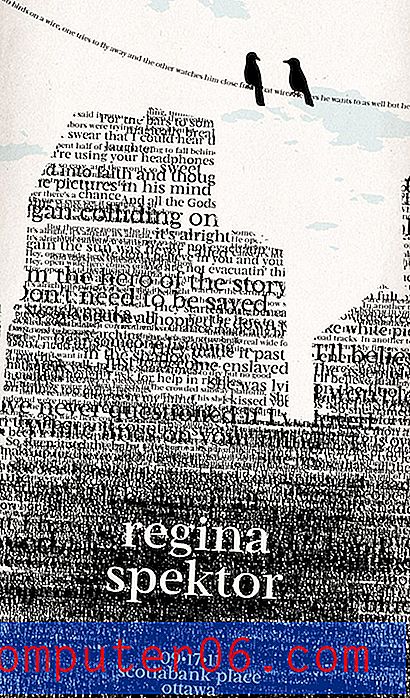Hoe een gekoppeld Bluetooth-apparaat te verwijderen in Windows 10
Bluetooth-apparaten zijn al lang een geweldige manier om wat extra functionaliteit aan uw mobiele telefoon toe te voegen. Of u nu naar audio op een koptelefoon wilt luisteren of het gemakkelijker wilt maken om met een Bluetooth-toetsenbord te typen, het kan helpen om uw smartphone nog nuttiger te maken.
Veel Windows-computers hebben ook Bluetooth-mogelijkheden en kunnen helpen het aantal kabels dat van uw computer komt te verminderen. Maar misschien hebt u een van die apparaten op uw laptop aangesloten en wilt u deze nu met uw telefoon gebruiken, maar in plaats daarvan blijft hij koppelen met de laptop. Een manier om dit conflict op te lossen is door het gekoppelde Bluetooth-apparaat van de computer te verwijderen.
Gekoppeld Bluetooth-apparaat verwijderen in Windows 10
De stappen in dit artikel zijn uitgevoerd op een Windows 10-laptop. In deze handleiding wordt ervan uitgegaan dat u het Bluetooth-apparaat al aan de computer hebt gekoppeld en dat u die koppeling nu wilt verwijderen. Lees dit artikel als u andere wijzigingen op uw computer wilt aanbrengen en liever het oude Configuratiescherm gebruikt in plaats van het nieuwe menu Instellingen.
Stap 1: klik op de knop Start in de linkerbenedenhoek van het scherm.
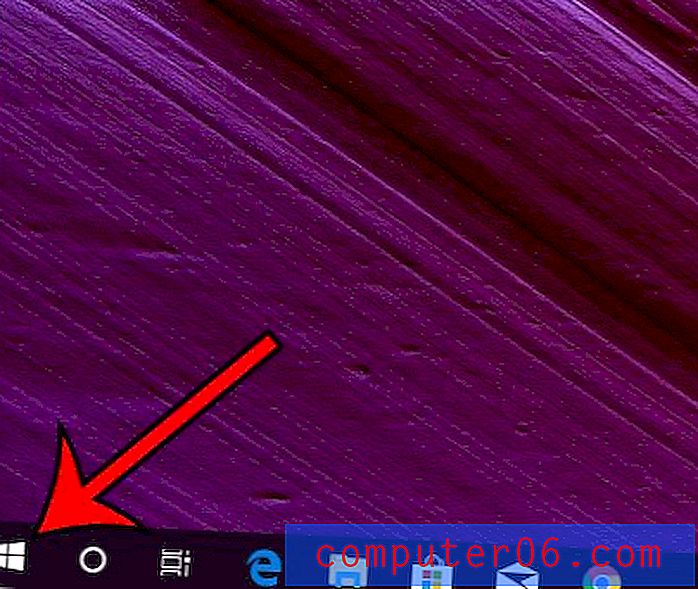
Stap 2: Selecteer het tandwielpictogram rechtsonder in het menu.
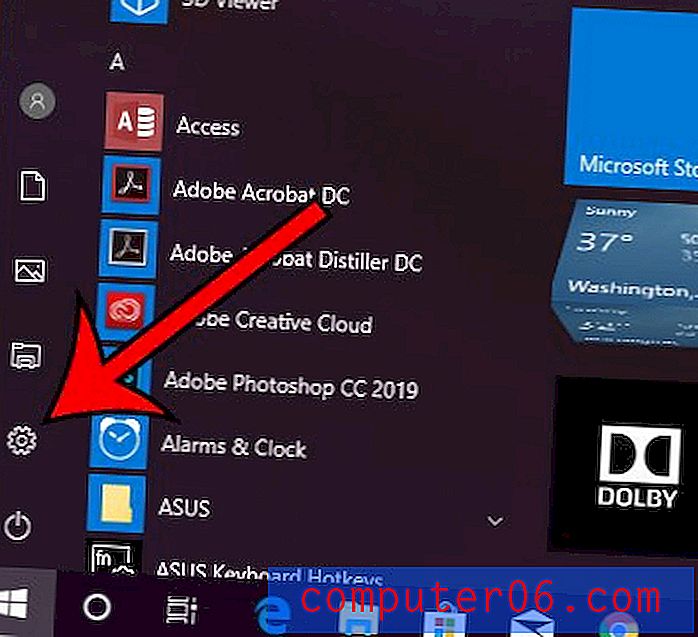
Stap 3: Kies de optie Apparaten .
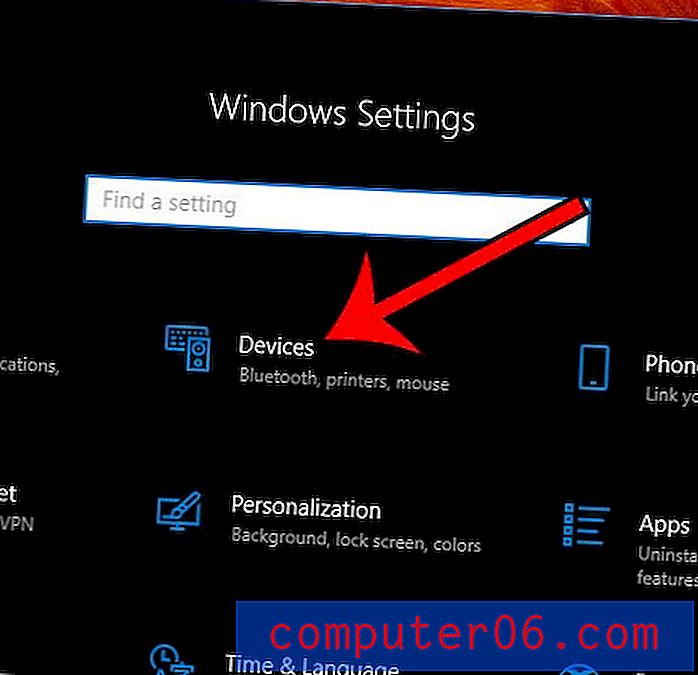
Stap 4: Scroll naar beneden en klik op het Bluetooth-apparaat dat u wilt verwijderen.
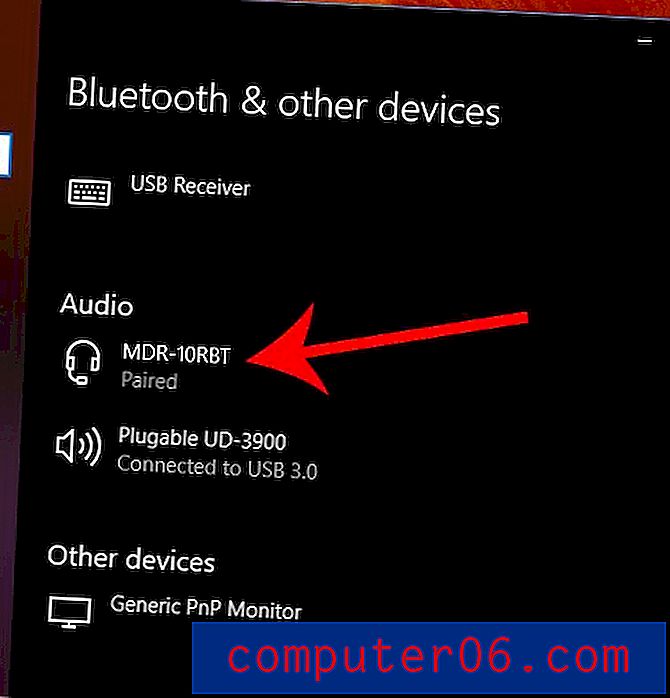
Stap 5: klik op de knop Apparaat verwijderen .
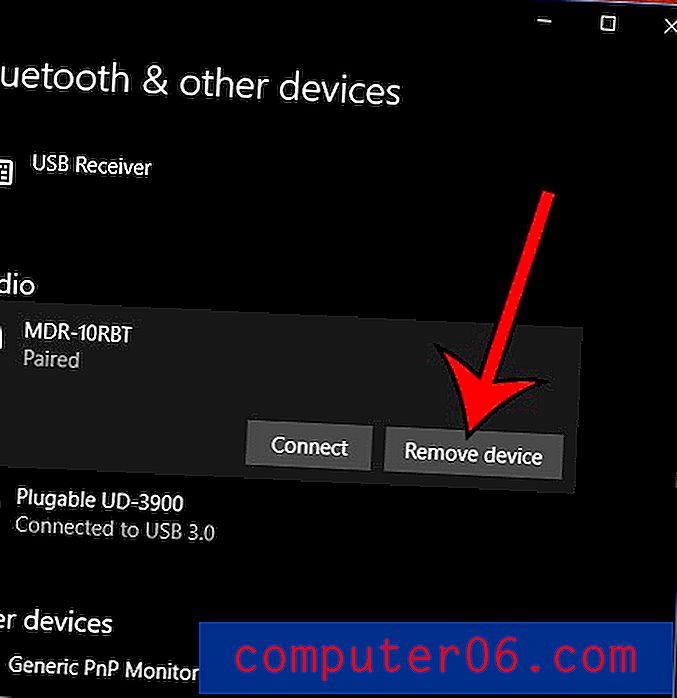
Stap 6: klik op de knop Ja om te bevestigen dat u het apparaat wilt ontkoppelen.
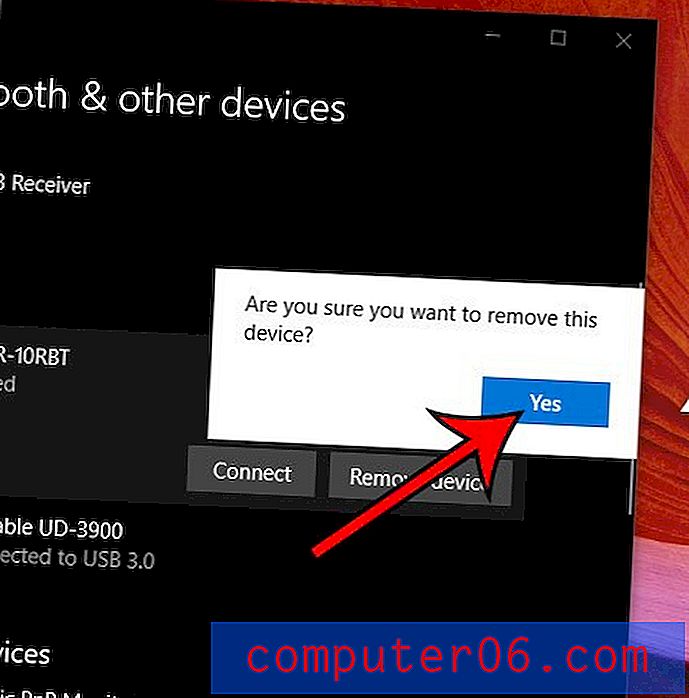
Zijn er programma's op uw computer geïnstalleerd die u niet gebruikt, maar die ongemakkelijk zijn? Lees hoe u Skype in Windows 10 verwijdert als u merkt dat u het niet gebruikt.